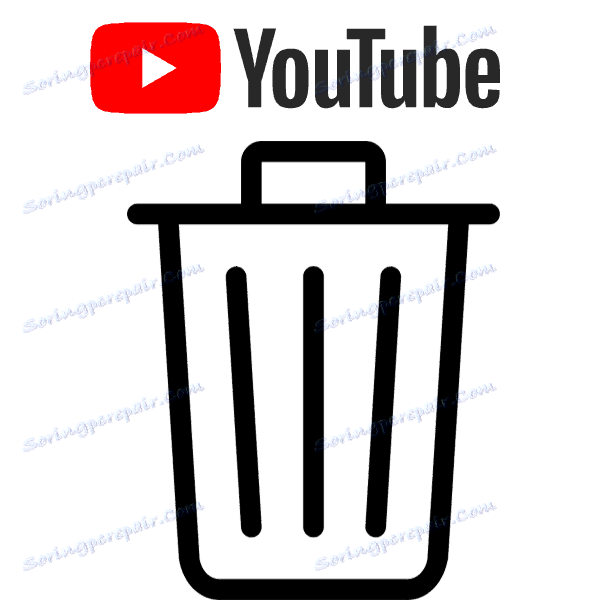Очищаємо історію в YouTube
За замовчуванням відеохостинг YouTube автоматично зберігає переглянуті вами ролики і введені запити за умови, якщо ви зайшли в свій аккаунт. Деяким користувачам не потрібна ця функція або вони просто хочуть очистити список переглянутих записів. У цій статті ми детально розберемо, як це зробити з комп'ютера і через мобільний додаток.
зміст
Очищення історії в YouTube на комп'ютері
Видалити інформацію про пошук і переглянутих відео в повній версії сайту досить просто, від користувача вимагається виконати всього кілька простих дій. Головне перед очищенням переконається, що ви увійшли саме в свій профіль.
Читайте також: Рішення проблем зі входом в YouTube аккаунт
Очищення історії запитів
На жаль, не можна зробити так, щоб запити не зберігались в пошуковому рядку, тому доведеться видаляти їх вручну. Благо робити це зовсім не складно. Просто натисніть мишкою на рядок пошуку. Тут відразу відобразяться останні запити. Досить натиснути на «Видалити», щоб вони більше не з'являлися. Крім цього можна ввести слово або букву і також видалити певні рядки з пошуку.
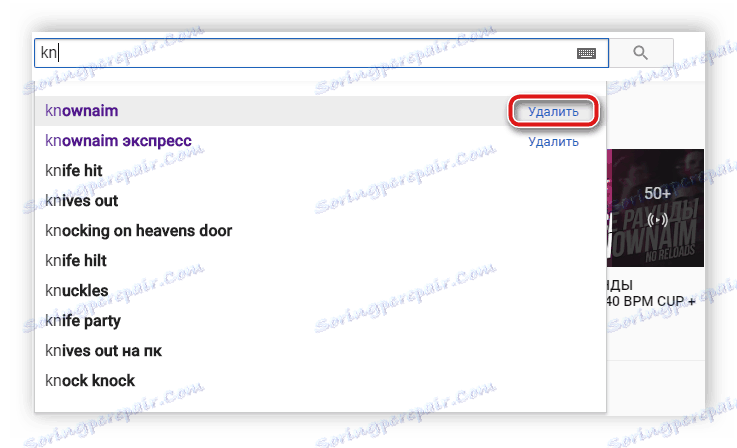
Очищення історії перегляду
Переглянуті відеоролики зберігаються в окремому меню і відображаються на всіх пристроях, де виконано вхід до системи. Очистити цей список можна всього за кілька простих дій:
- В меню зліва в розділі «Бібліотека» виберіть «Історія».
- Тепер ви потрапляєте в нове вікно, де відображаються всі переглянуті записи. Натисніть на хрестик біля ролика, щоб видалити його зі збережених.
- Якщо необхідно відразу видалити всі відео з бібліотеки, то тут вам допоможе кнопка «Очистити історію перегляду».
- Далі з'явиться попередження вікно, де вам потрібно підтвердити свої дії.
- Щоб відео більше не додавалися в бібліотеку, просто активуйте пункт «Не зберігати історію перегляду».
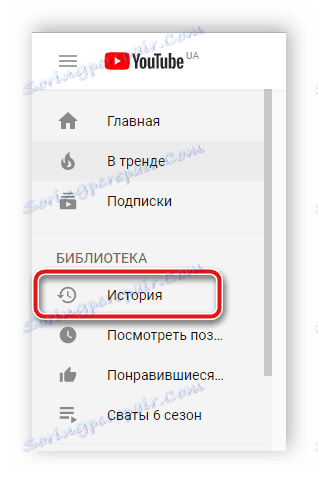
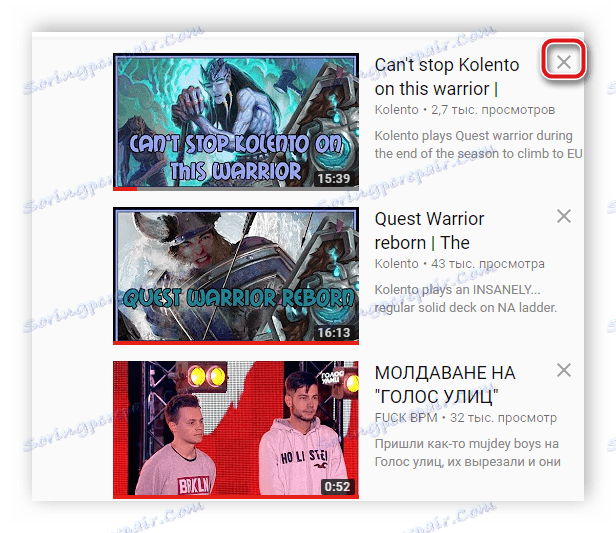
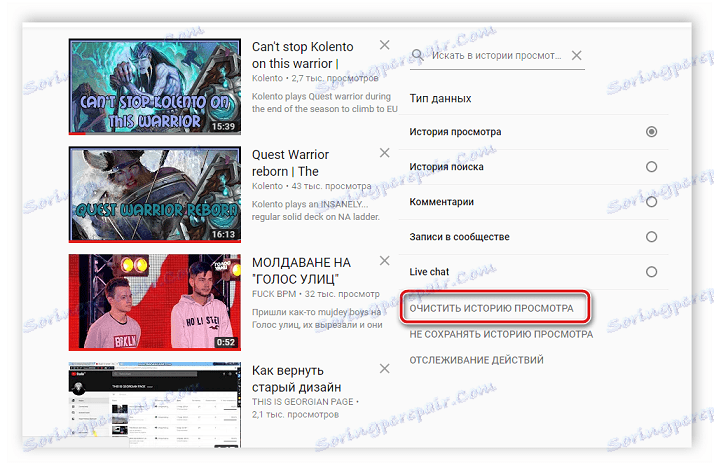
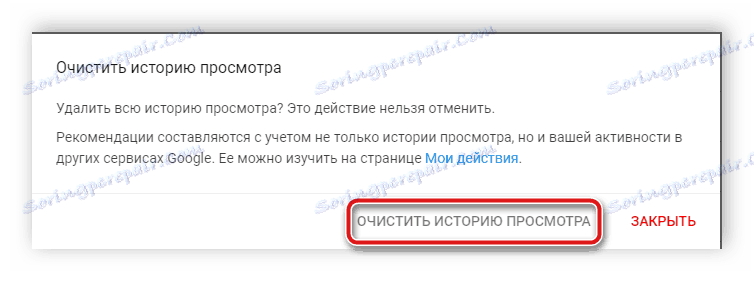
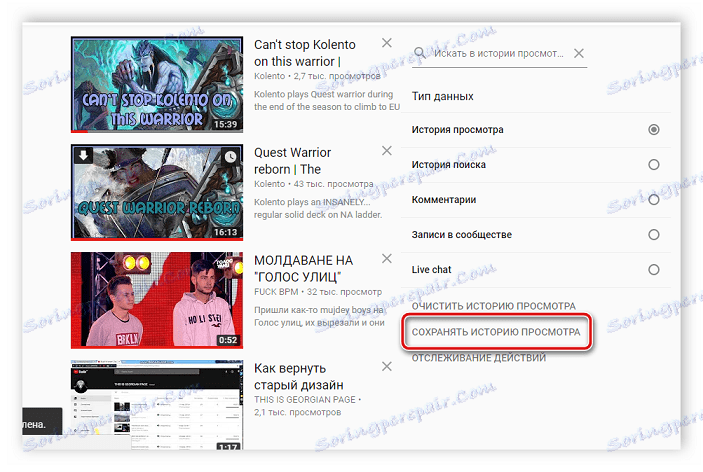
Очищення історії в мобільному додатку YouTube
Величезна кількість людей використовують Ютуб переважно на смартфонах або планшетах, переглядаючи ролики через мобільний додаток. У ньому також можна виконати очистку збережених запитів і переглядів. Давайте детально розберемося в цьому.
Очищення історії запитів
Рядок пошуку в мобільному Ютубі практично така ж, як і в повній версії сайту. Очищення історії запитів здійснюється всього в кілька торкань:
- Активуйте рядок пошуку, натиснувши на неї, введіть необхідне слово або букву, щоб отримати останні запити. Утримуйте палець на відповідному значку зліва від рядка до появи попередження.
- Після відкриття попереджувального вікна просто виберіть «Видалити».
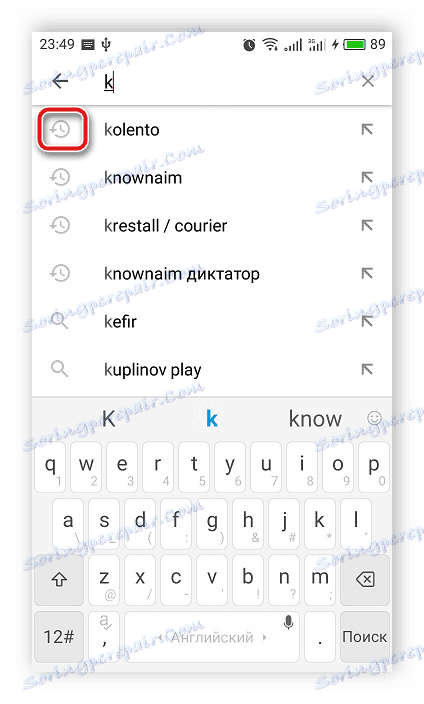
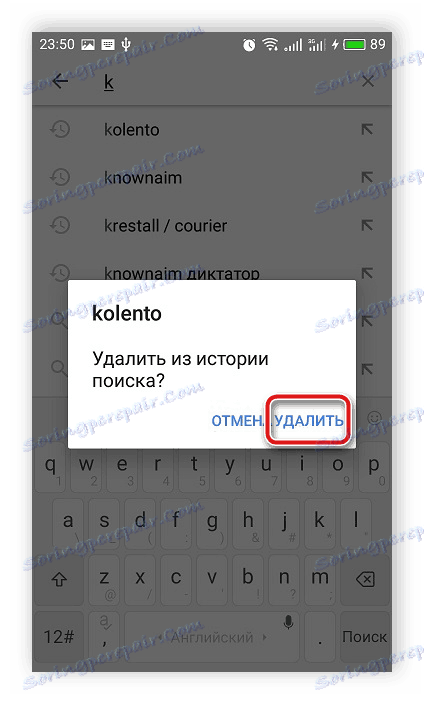
Очищення історії перегляду
Інтерфейс мобільного додатка трохи відрізняється від повної комп'ютерної версії сайту, однак тут збережені всі найнеобхідніші функції, в тому числі і можливість очищення збережених переглянутих роликів. Виконується це в такий спосіб:
- Відкрийте програму, перейдіть в розділ «Бібліотека» і виберіть «Історія».
- Праворуч від відео тапніте на значок у вигляді трьох вертикальних точок, щоб з'явилося спливаюче меню.
- У меню, виберіть «Видалити зі списку відтворення« Історія перегляду »».
- Якщо необхідно видалити відразу всі відео, то вгорі натисніть на такий же значок у вигляді трьох вертикальних точок і виберіть «Очистити історію перегляду», і щоб вона більше не зберігалася - «Не записувати історію перегляду».
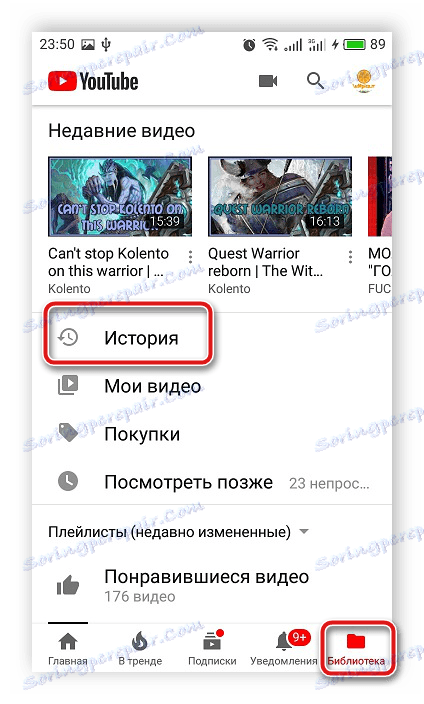
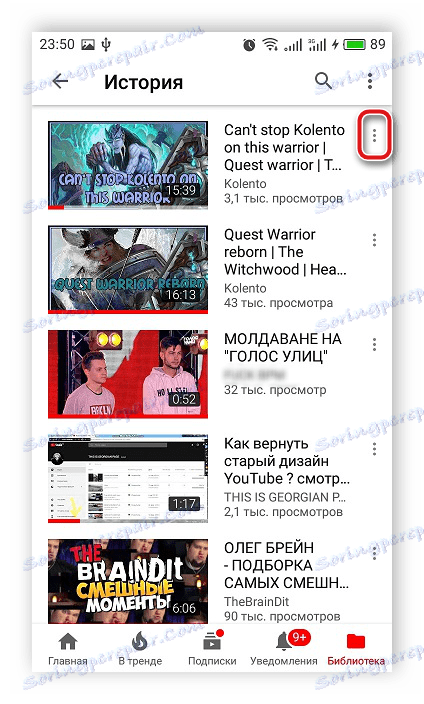
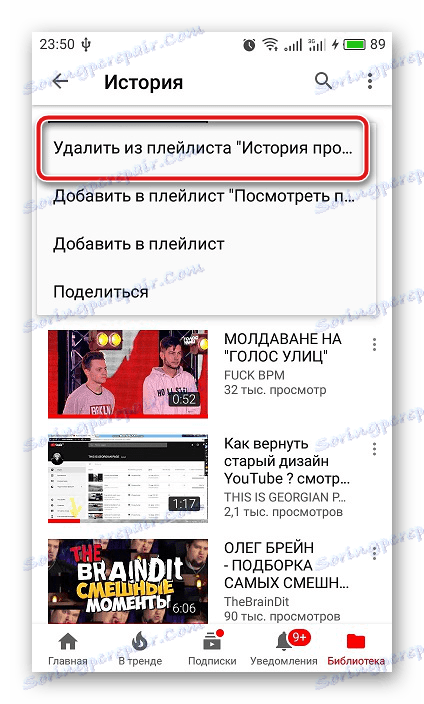
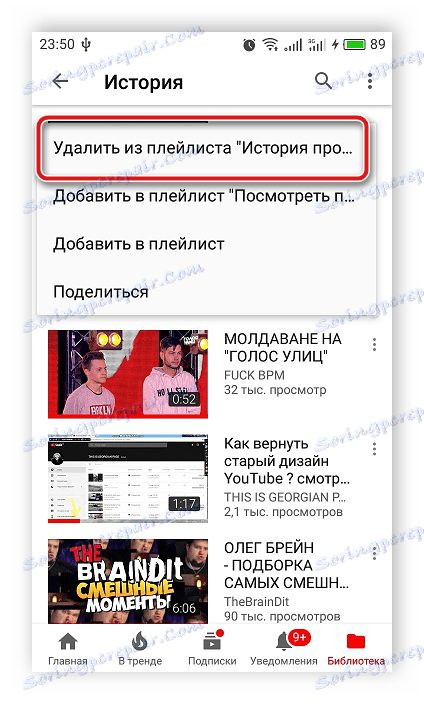
В очищенні історії на Ютубі немає нічого складного, все здійснюється за кілька простих дій як на комп'ютері, так і мобільному додатку. Крім цього ще раз хочеться відзначити функцію «Не зберігати історію перегляду», вона дозволить вам не виконувати очистку вручну кожен раз.
Читайте також: Очищаємо історію в браузері